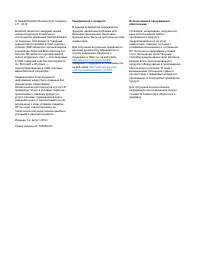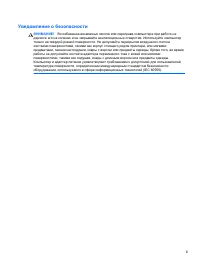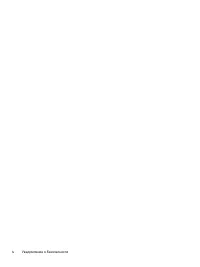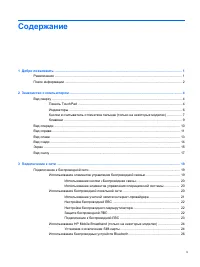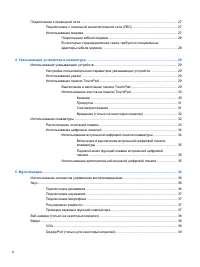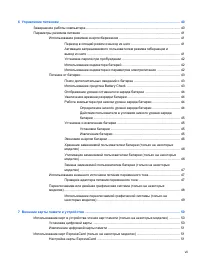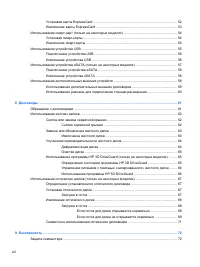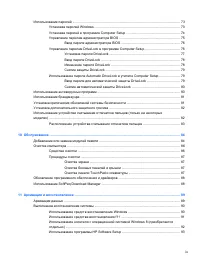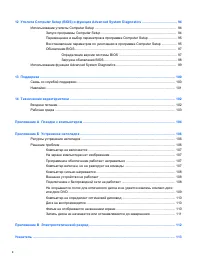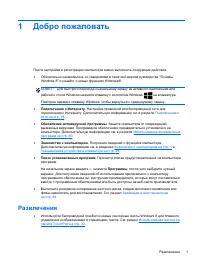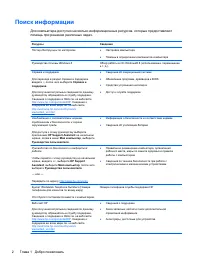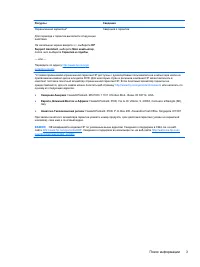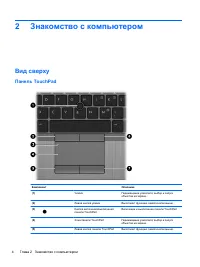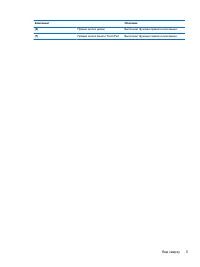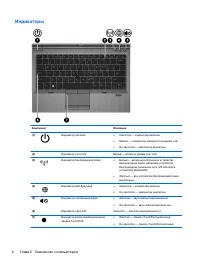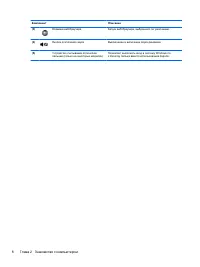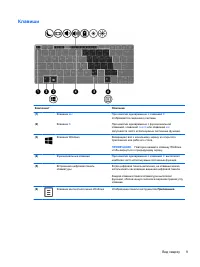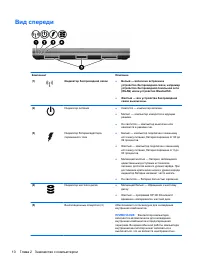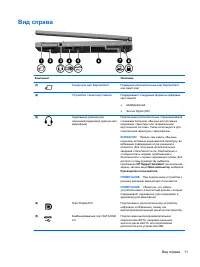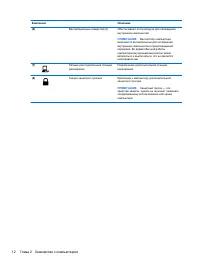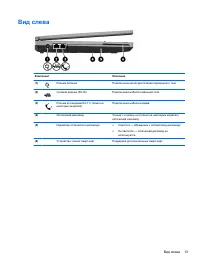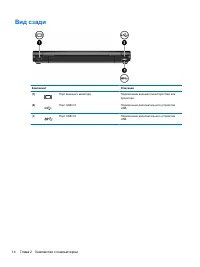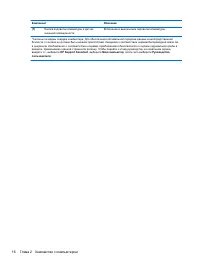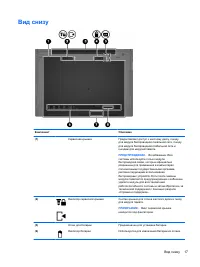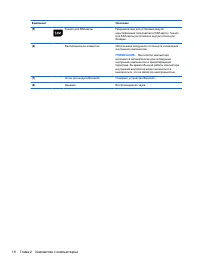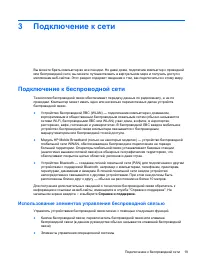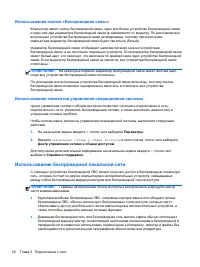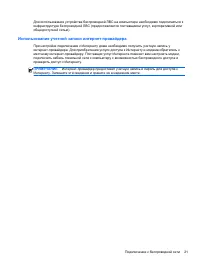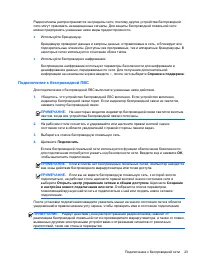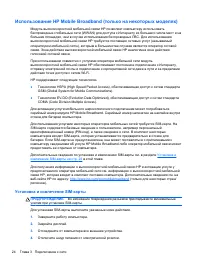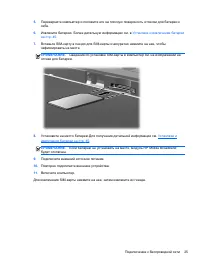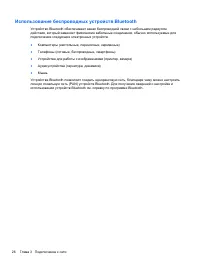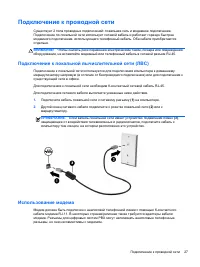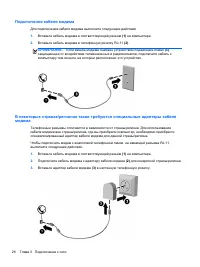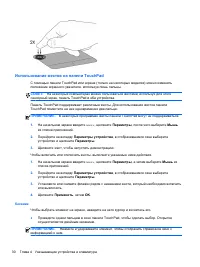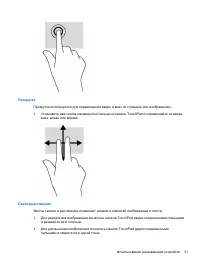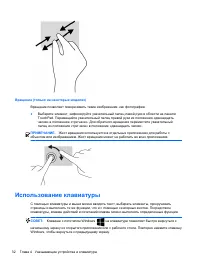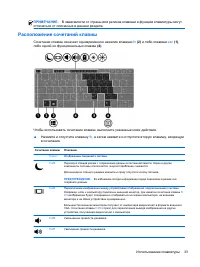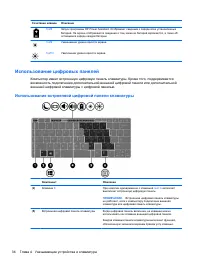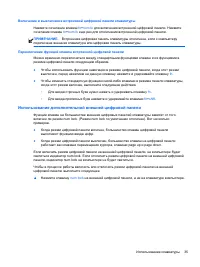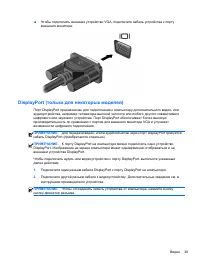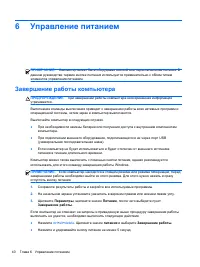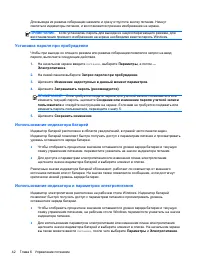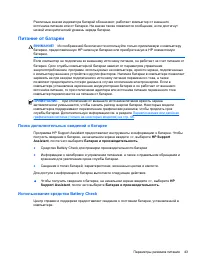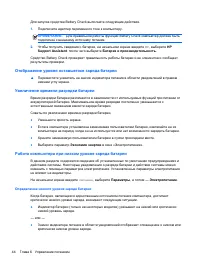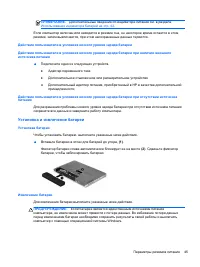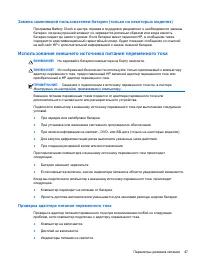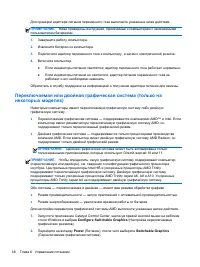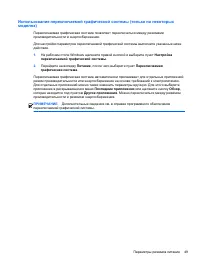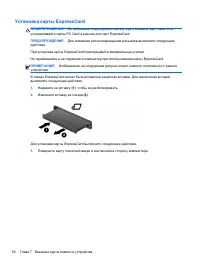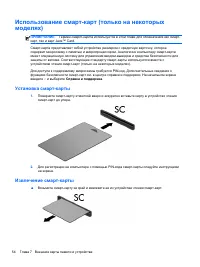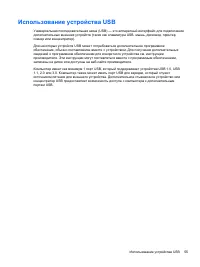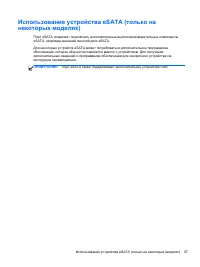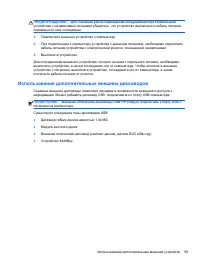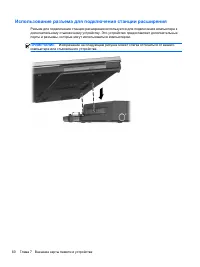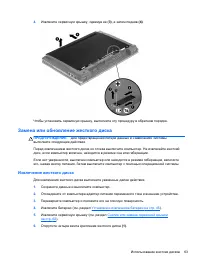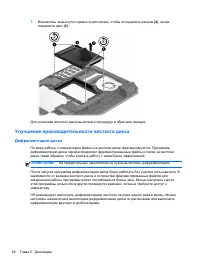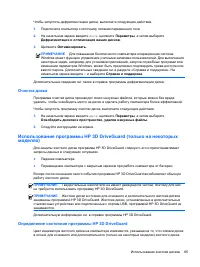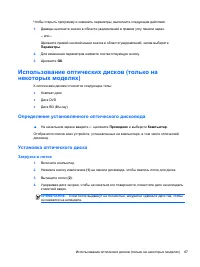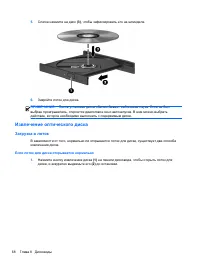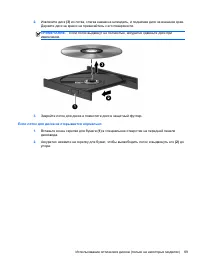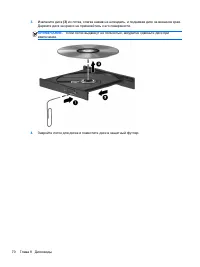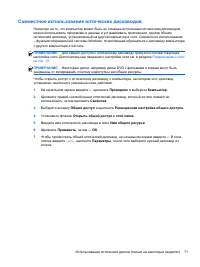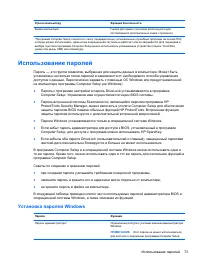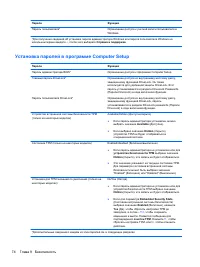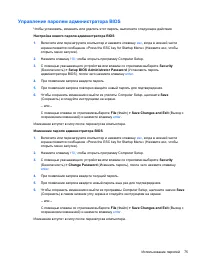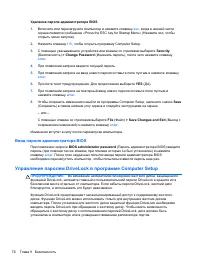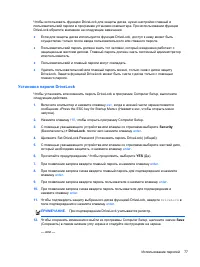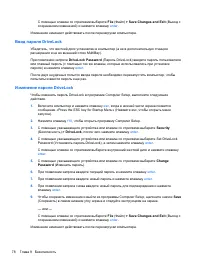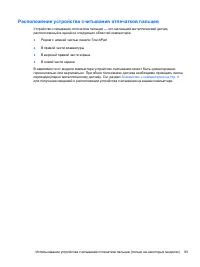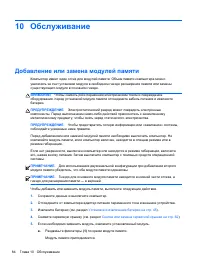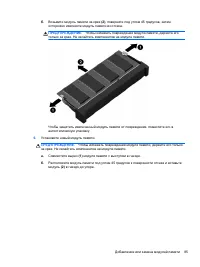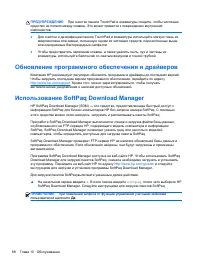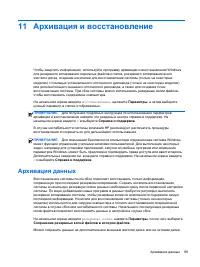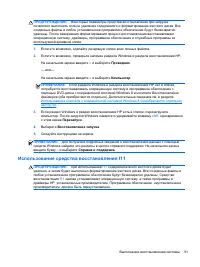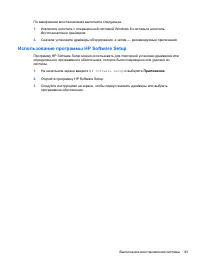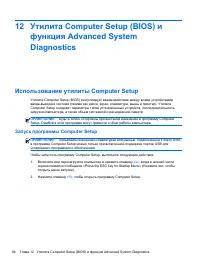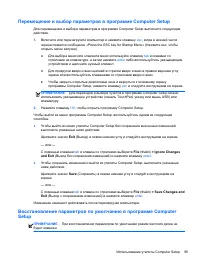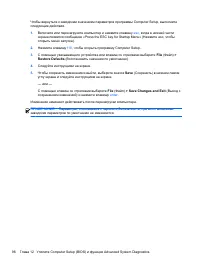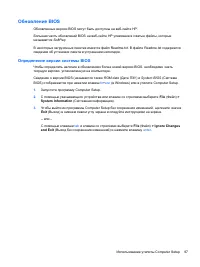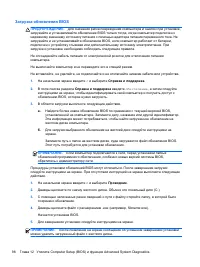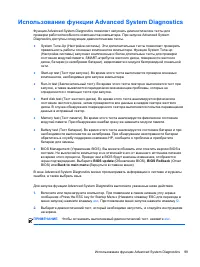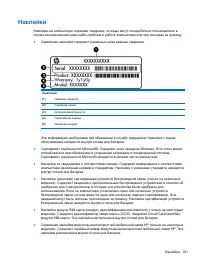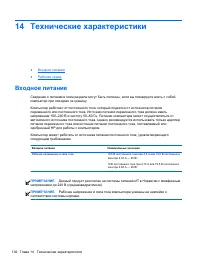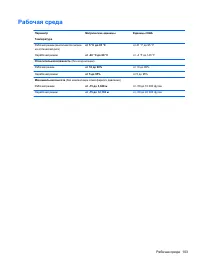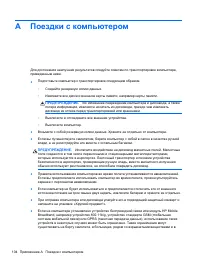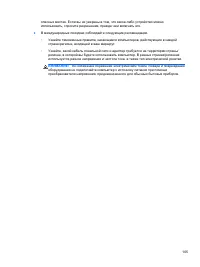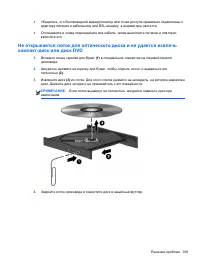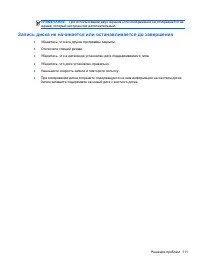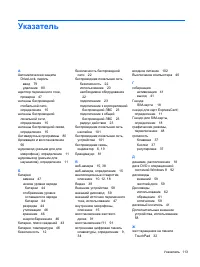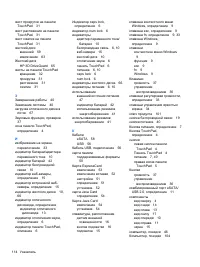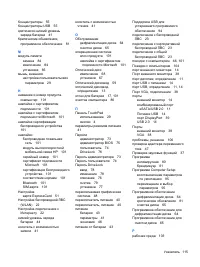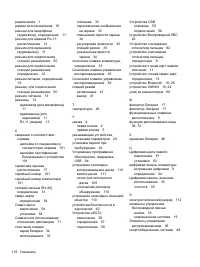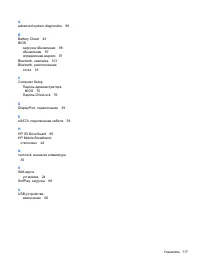Ноутбуки HP EliteBook 2570p (W10) - инструкция пользователя по применению, эксплуатации и установке на русском языке. Мы надеемся, она поможет вам решить возникшие у вас вопросы при эксплуатации техники.
Если остались вопросы, задайте их в комментариях после инструкции.
"Загружаем инструкцию", означает, что нужно подождать пока файл загрузится и можно будет его читать онлайн. Некоторые инструкции очень большие и время их появления зависит от вашей скорости интернета.
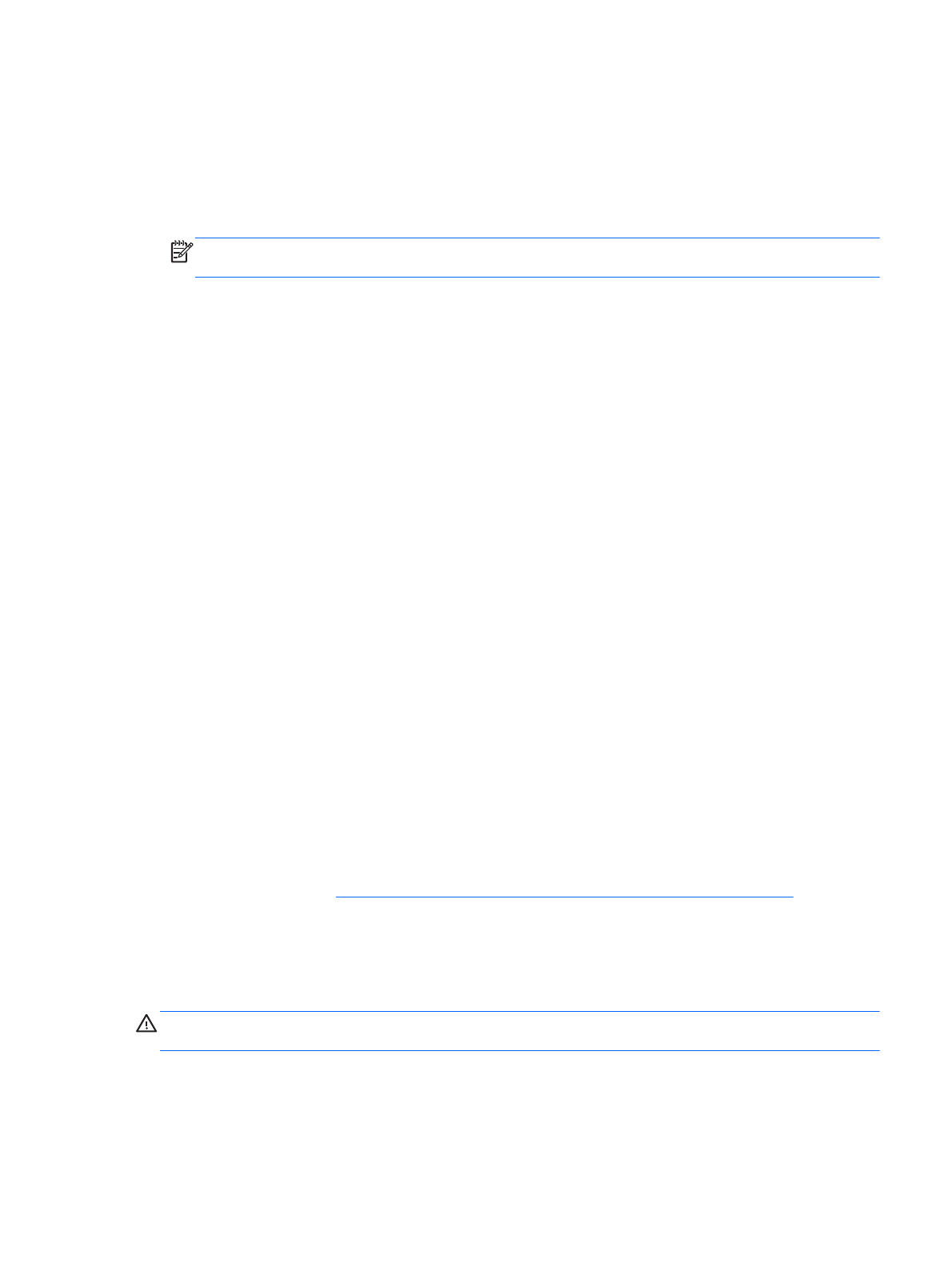
Компьютер
не
включается
Если
при
нажатии
кнопки
питания
компьютер
не
включается
,
приведенные
ниже
рекомендации
могут
помочь
установить
причину
неполадки
.
●
Если
компьютер
подключен
к
розетке
сети
переменного
тока
,
убедитесь
,
что
в
сети
нормальное
напряжение
.
Для
этого
включите
в
розетку
другой
электроприбор
.
ПРИМЕЧАНИЕ
.
Используйте
только
прилагаемый
адаптер
питания
либо
адаптер
,
одобренный
компанией
HP
для
использования
с
данным
компьютером
.
●
Если
компьютер
подключен
к
внешнему
источнику
питания
,
а
не
к
электрической
розетке
,
подключите
его
к
розетке
с
помощью
адаптера
питания
.
Проверьте
надежность
соединений
кабеля
питания
и
адаптера
переменного
тока
.
На
экране
компьютера
нет
изображения
Если
компьютер
включен
,
но
на
экране
отсутствует
изображение
,
это
может
быть
вызвано
одной
из
следующих
причин
.
●
Компьютер
находится
в
спящем
режиме
.
Для
выхода
из
спящего
режима
нажмите
и
сразу
отпустите
кнопку
питания
.
Спящий
режим
—
это
функция
энергосбережения
,
выключающая
экран
.
Спящий
режим
может
включаться
автоматически
,
если
компьютер
включен
или
не
используется
в
течение
длительного
времени
,
а
также
если
батарея
имеет
низкий
уровень
заряда
.
Чтобы
изменить
эти
и
другие
параметры
питания
,
щелкните
правой
кнопкой
мыши
значок
Батарея
в
области
уведомлений
справа
на
панели
задач
и
выберите
Параметры
.
●
Компьютер
настроен
таким
образом
,
что
изображение
выводится
не
на
экран
компьютера
.
Чтобы
переключить
изображение
на
экран
компьютера
,
нажмите
fn
+
f4
.
Если
к
компьютеру
подключено
дополнительное
внешнее
устройство
отображения
,
например
монитор
,
большинство
моделей
компьютеров
позволяет
выводить
изображение
на
экран
компьютера
,
на
внешний
монитор
или
на
оба
устройства
одновременно
.
При
повторном
нажатии
fn
+
f4
изображение
выводится
на
экран
компьютера
,
на
один
или
несколько
внешних
экранов
или
одновременно
на
все
устройства
.
Программное
обеспечение
работает
неправильно
Если
программное
обеспечение
не
отвечает
или
реагирует
на
команды
несоответствующим
образом
,
перезагрузите
компьютер
,
переместив
указатель
в
правую
часть
экрана
.
Когда
отобразятся
чудо
-
кнопки
,
щелкните
Параметры
.
Щелкните
значок
Питание
и
выберите
Завершение
работы
.
Если
с
помощью
этой
процедуры
не
удалось
перезагрузить
компьютер
,
см
.
следующий
раздел
Компьютер
включен
,
но
не
реагирует
на
команды
Если
компьютер
включен
,
но
не
реагирует
на
команды
программного
обеспечения
и
клавиатуры
,
выполните
следующие
действия
в
указанном
порядке
до
выключения
компьютера
.
ПРЕДУПРЕЖДЕНИЕ
.
При
аварийном
завершении
работы
все
несохраненные
данные
будут
утеряны
.
●
Нажмите
и
удерживайте
кнопку
питания
не
менее
5
секунд
.
●
Отключите
компьютер
от
внешнего
источника
питания
и
извлеките
батарею
.
Решение
проблем
107
Содержание
- 3 ВНИМАНИЕ
- 5 Содержание
- 9 Обслуживание; Архивация
- 11 СОВЕТ; Развлечения
- 14 Вид; Панель
- 16 Индикаторы
- 19 Клавиши
- 29 Подключение; Справка; Использование
- 34 Установка; ПРЕДУПРЕЖДЕНИЕ
- 39 Выключение
- 40 OK
- 41 Прокрутка; Сжатие
- 43 Расположение
- 46 Мультимедиа; Звук
- 50 Завершение
- 53 Battery Check
- 63 Извлечение
- 71 Дисководы; Обращение
- 72 Снятие
- 74 Дефрагментация
- 75 Очистка; Определение
- 77 Проводник; Загрузка
- 82 Безопасность; Защита
- 86 Ввод; Управление
- 87 Security
- 94 Добавление
- 96 Средства
- 97 Процедуры
- 98 Обновление
- 100 Выполнение
- 104 Запуск
- 105 Computer
- 106 File
- 109 BIOS update
- 110 Поддержка; Связь
- 111 Наклейки
- 112 Входное
- 116 Ресурсы; Решение
- 120 Play
- 123 Указатель